Bienvenue
Bienvenue dans l’univers Dell
- Passer des commandes rapidement et facilement
- Afficher les commandes et suivre l’état de votre expédition
- Créez et accédez à une liste de vos produits
- Gérer vos sites, vos produits et vos contacts au niveau des produits Dell EMC à l’aide de la rubrique Gestion des informations de l’entreprise.
Numéro d’article: 000181161
Så här kör du ett diagnostiktest online från Dell
Résumé: Den här artikeln innehåller instruktioner om hur du kör hårdvarudiagnostik på enheter som stöds från Dells supportwebbplats.
Contenu de l’article
Instructions
Dells diagnostiktest online hjälper dig att söka igenom datorn efter problem, rekommenderar felsökningssteg, få automatiska korrigeringar och beställa reservdelar. Onlinediagnostiktestet använder SupportAssist för att söka igenom hårdvaran.
Du kan uppleva en tid då din dator kanske inte fungerar lika smidigt som den en gång gjorde. Filkorruption, virus, spionprogram, skadlig programvara eller ett hårdvarufel kan orsaka det här problemet. Genom att använda diagnostiktestet online kan du identifiera eventuella problem.
- Gå till Dell.com/support.
- Identifiera Dell-datorn:
- Klicka på Ladda ner och installera SupportAssist för att automatiskt identifiera din Dell-produkt. Följ anvisningarna på skärmen och installera Dell SupportAssist.
- Ange annars service tag-numret, expresstjänstkoden eller serienumret för Dell-datorn och klicka på Sök.
- Du kan även klicka på Bläddra bland alla produkter för att manuellt välja din Dell-produkt från katalogen (bild 1).
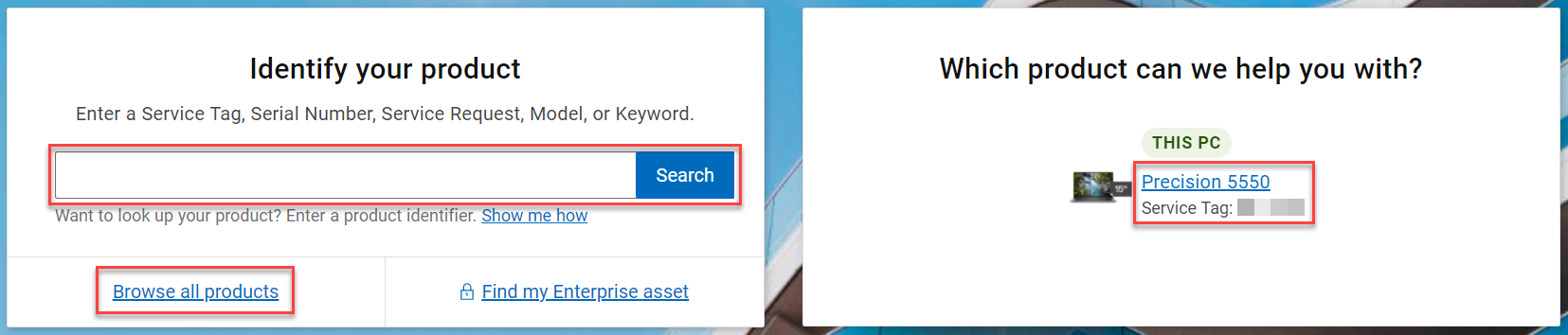
Bild 1: Identifiera din Dell-produkt på Dells supportwebbplats. (Bilden är på engelska). - Gå till fliken Diagnostik (bild 2).
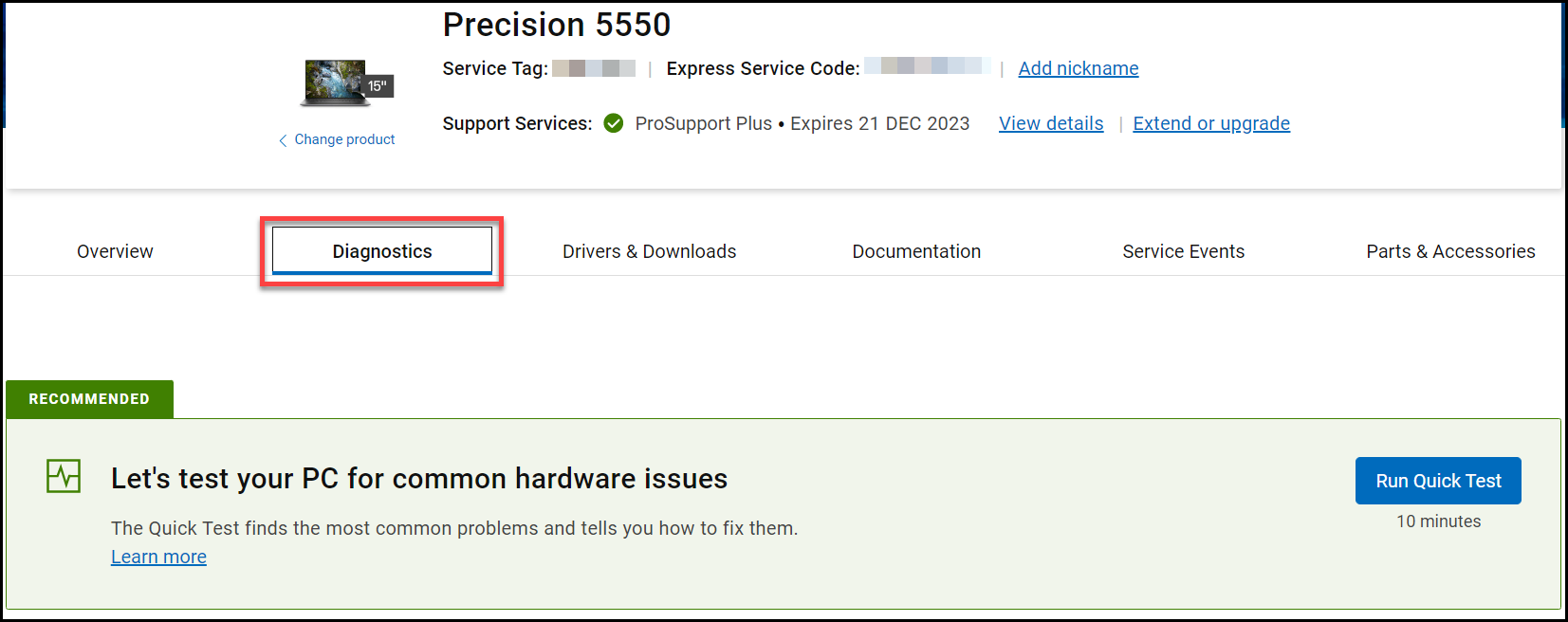
Bild 2: Skärmbild av diagnostikfliken på Dells supportwebbplats. (Bilden är på engelska). - Välj att köra ett av diagnostiktesterna.
- Kör ett snabbtest – Kör ett snabbtest när du upptäcker problem som att systemet är långsamt eller inte svarar, hårddiskfel, systemet avger ljud, systemet låser sig eller startar om slumpmässigt, filer inte öppnas och så vidare. Snabbtestet omfattar de komponenter som mest sannolikt orsakar problem, t.ex. hårddisk eller minne. Om ett fel upptäcks åtgärdar vi det automatiskt, föreslår felsökningssteg, rekommenderar ytterligare tester eller hjälpa dig att få kompatibla reservdelar. Snabbtestet tar cirka 10 minuter att slutföra (bild 3).
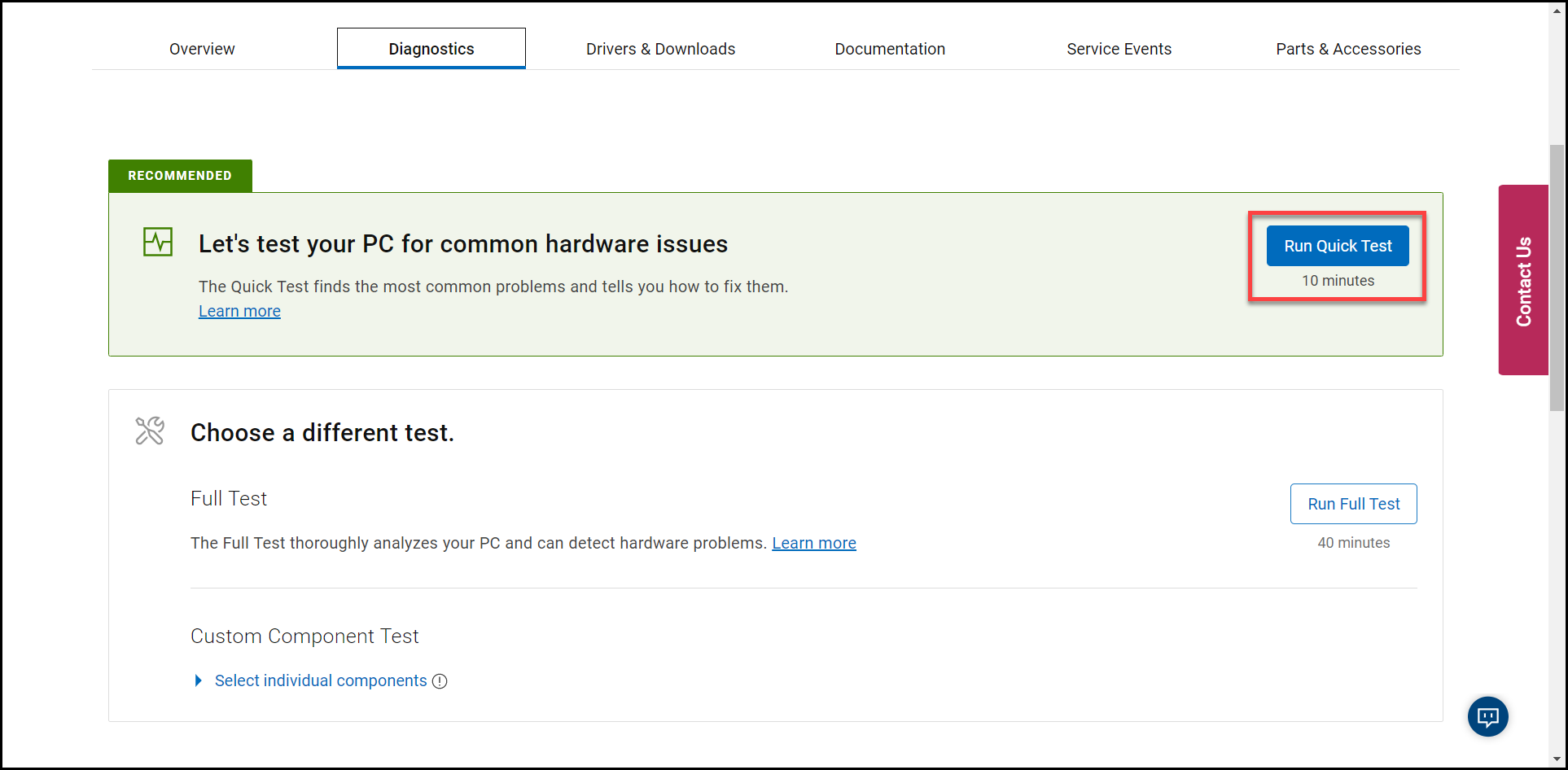
Bild 3: Skärmbild av knappen Kör snabbtest på Dells supportwebbplats. (Bilden är på engelska). - Kör ett fullständigt test – Kör ett fullständigt test för att utföra en grundlig analys av din Dell-dator eller -surfplatta. I det här testet körs ett stresstest på alla hårdvaruenheter på din Dell-dator eller -surfplatta. Det här testet tar cirka 40 minuter eller mer att slutföra (figur 4).
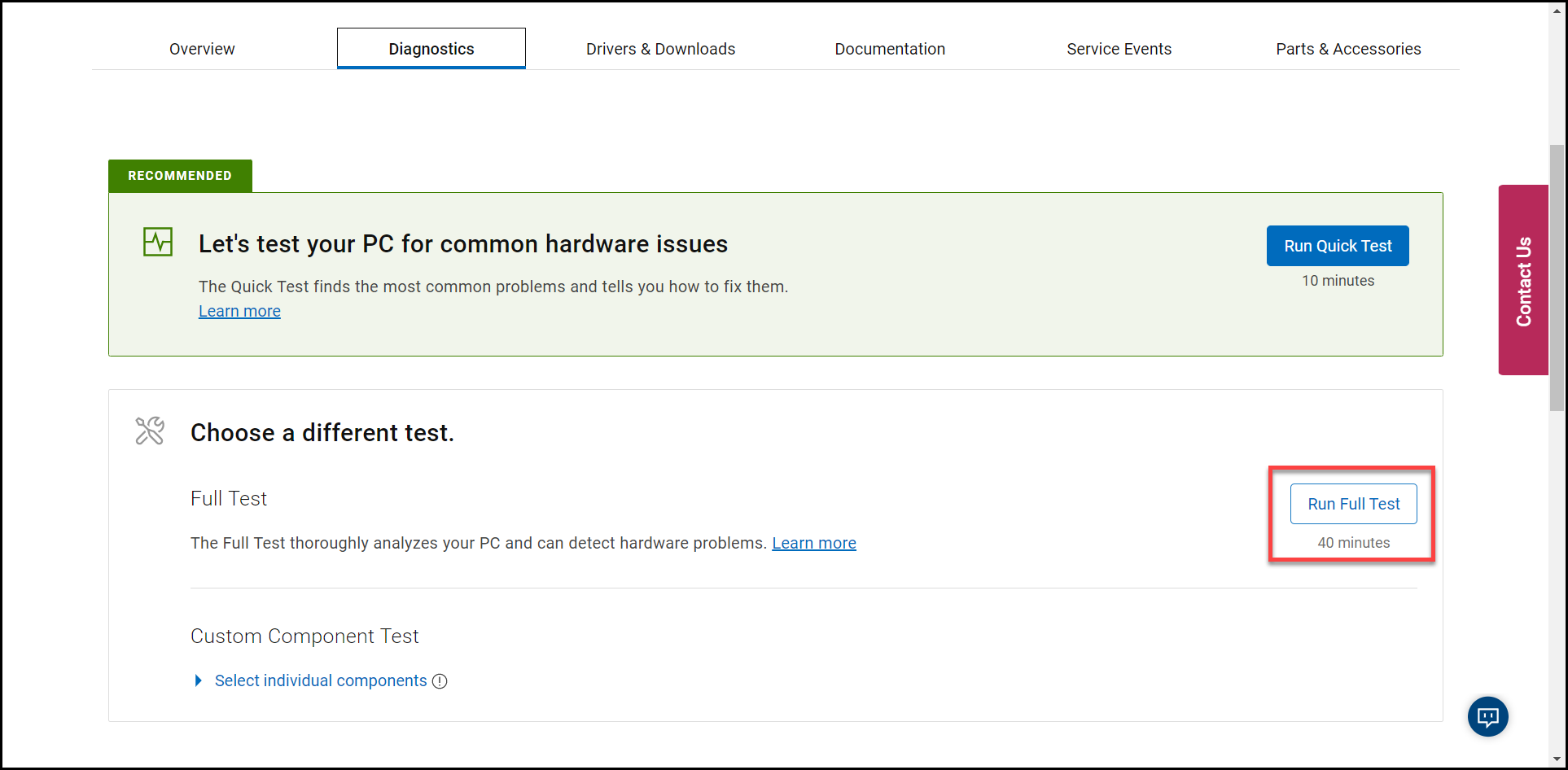
Bild 4: Skärmbild av knappen Kör fullständigt test på Dells supportwebbplats. (Bilden är på engelska). - Kör ett anpassat komponenttest – Med anpassat komponenttest kan du välja en eller flera enheter som du vill testa. Vi kommer att kombinera ditt val till ett enda test att köra. Det här testet tar cirka 20 minuter eller mer att slutföra, beroende på vald hårdvaruenhet (bild 5).
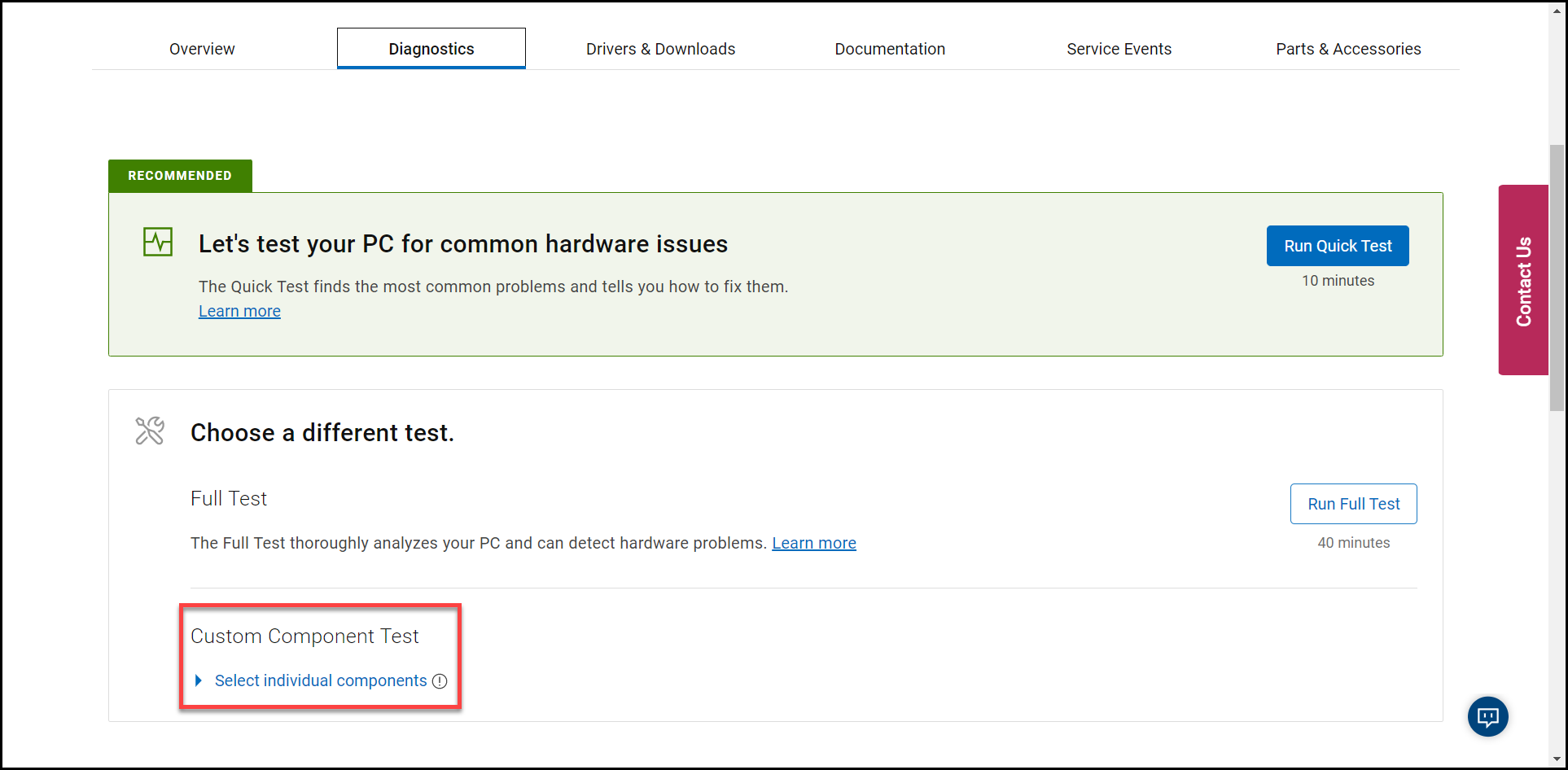
Bild 5: Skärmbild av testalternativet för anpassade komponenter på Dells supportwebbplats. (Bilden är på engelska).
- Kör ett snabbtest – Kör ett snabbtest när du upptäcker problem som att systemet är långsamt eller inte svarar, hårddiskfel, systemet avger ljud, systemet låser sig eller startar om slumpmässigt, filer inte öppnas och så vidare. Snabbtestet omfattar de komponenter som mest sannolikt orsakar problem, t.ex. hårddisk eller minne. Om ett fel upptäcks åtgärdar vi det automatiskt, föreslår felsökningssteg, rekommenderar ytterligare tester eller hjälpa dig att få kompatibla reservdelar. Snabbtestet tar cirka 10 minuter att slutföra (bild 3).
Informations supplémentaires
Rekommenderade artiklar
Här är några rekommenderade artiklar relaterade till detta ämne som kan vara av intresse för dig.
- Köra ett diagnostiskt test med SupportAssist
- Så här kör du diagnostiktestet före start på en Dell-dator
- Så här kör du ett diagnostiktest på en Dell-skärm
- Så här kör du det inbyggda självtestet för LCD-skärmen på en bärbar Dell-dator
- Köra ett självtest för nätaggregatet på en stationär eller allt-i-ett-dator från Dell
- Så här kör du maskinvarudiagnostik på din PowerEdge-server
Propriétés de l’article
Produit concerné
Alienware, Inspiron, Legacy Desktop Models, OptiPlex, Vostro, XPS, G Series, G Series, Alienware, Inspiron, Latitude, Vostro, XPS, Legacy Laptop Models, Fixed Workstations, Mobile Workstations
Dernière date de publication
27 mai 2024
Version
8
Type d’article
How To